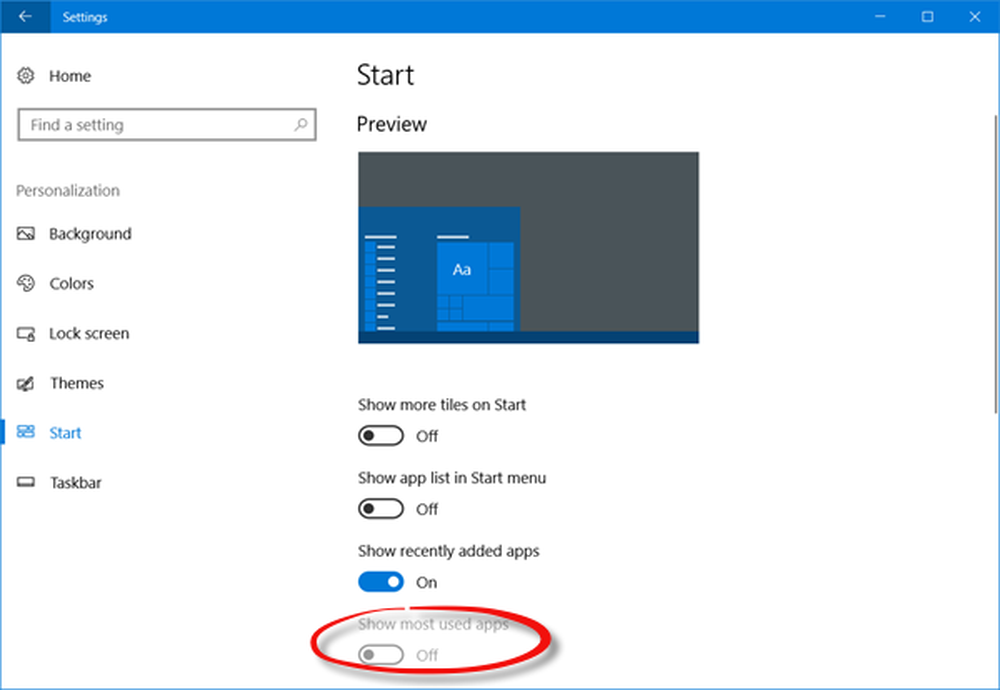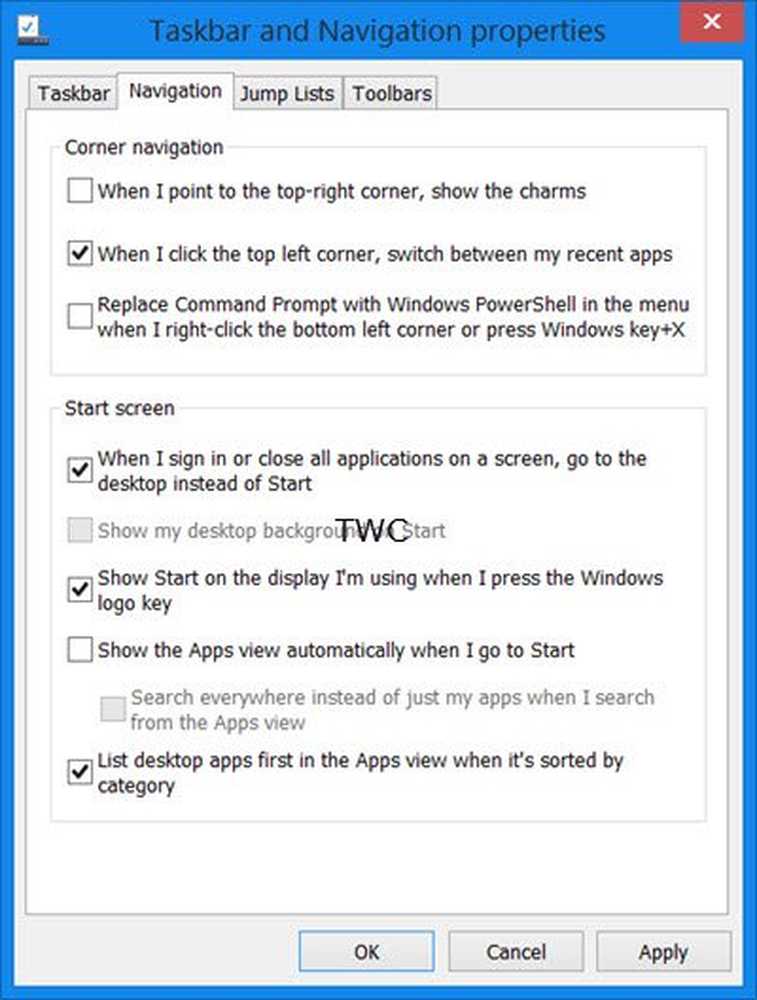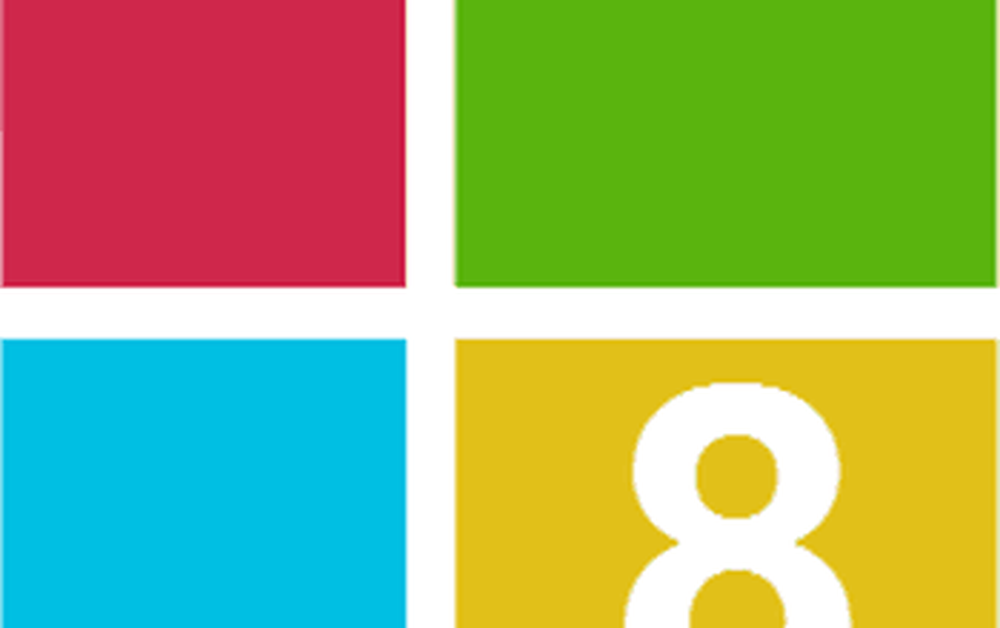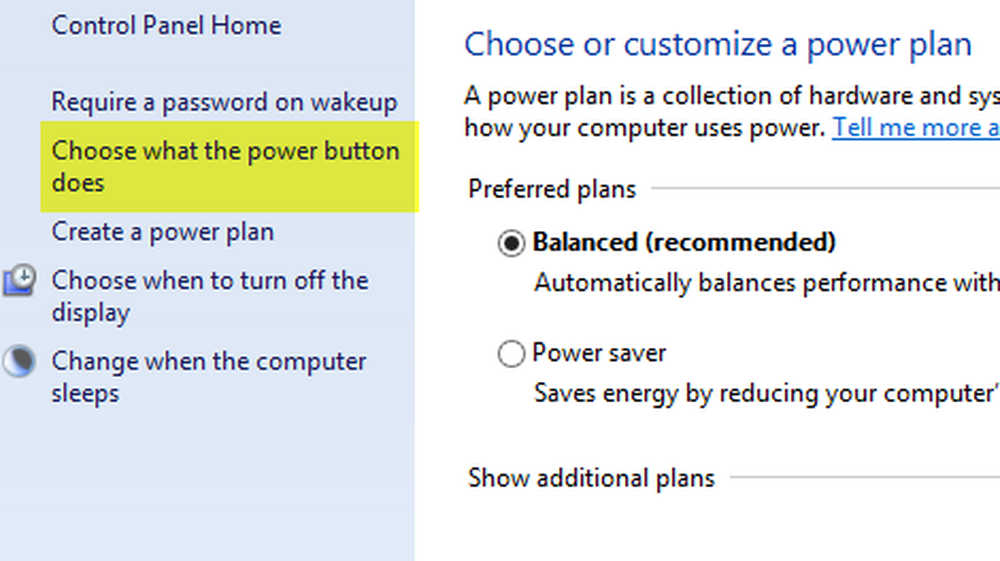Minder weergeven of meer weergeven Apps in Windows 8.1 Startscherm

Met Windows 8.1-update, jouw Start scherm is meer verbeterd. Microsoft heeft hard gewerkt om de Start scherm gebruiksvriendelijker. In deze reeks verbeteringen heb je nu de mogelijkheid om meer of minder apps bij je te laten zien Start scherm. Wees standaard, u zult een kleiner aantal apps zien terwijl u de pijl Omlaag op uw neerzet Start scherm.

Als je je toestaat Windows 8.1 draait systeem om meer apps weer te geven, hetzelfde scherm hierboven weergegeven is gewijzigd in de volgende:

Vanzelfsprekend toont het latere scherm meer apps, zodat de gebruiker gemakkelijk hun favoriete apps kan vinden en ze niet hoeven te scrollen en naar hun gewenste apps hoeven te zoeken. Hier zijn de manieren om dit mogelijk te maken.
Meer apps of minder apps weergeven in Windows 8.1
1. Ga naar Start scherm, druk op Windows-toets + I te krijgen instellingen charme. Klik nu tegels.

Verberg apps of Toon meer apps met behulp van het register
1. druk op Windows-toets + R combinatie, type zetten regedt32.exe in Rennen dialoogvenster en druk op invoeren om de te openen Register-editor.

2. Navigeer naar de volgende locatie:
HKEY_CURRENT_USER \ Software \ Microsoft \ Windows \ CurrentVersion \ ImmersiveShell \ Grid

3. In de rechts paneel van deze registerlocatie, ziet u een register DWORD (REG_DWORD) benoemd als Layout_ShowMoreAPVApps wat moet hebben 0 zoals het Waarde data Dit is voor het weergeven van minder apps. Dubbelklik op hetzelfde DWORD om dit te krijgen:

4. In het hierboven getoonde vak, invoer 1 als de Waarde data om meer apps te laten zien op Start scherm. Klik OK, je mag nu de Register-editor en ga naar Start scherm om de veranderingen effectief te zien. Dat is het.
Ik hoop dat je de tip nuttig vindt.